Google Photos потерял фотографии — причины и решения проблемы
Ищете способы найти потерянные фотографии в Google Photos? В этой статье от MiniTool перечислены возможные причины проблемы «потерянные фотографии в Google Photos» и перечислены работающие решения для нее.
Google Photos — это сервис для обмена и хранения фотографий, разработанный Google. Он разумно сортирует ваши изображения по разным альбомам на основе лиц, времени, местоположения и других конкретных характеристик. Однако некоторые пользователи сообщают, что сталкиваются с проблемой «Google Photo lost photos».
Что приводит к потере фотографий в Google Photos
Ниже приведены причины возникновения проблемы «потерянные фотографии в Google Фото»:
- интернет-соединение – Сетевое подключение может повлиять на загрузку контента, и иногда фотографии в Google Фото внезапно пропадают.
- Причина учетной записи – У вас несколько аккаунтов Google, но вы не вошли в тот, в котором находятся нужные вам фотографии.
- Фотографии удалены или скрыты – Вы случайно удалили фотографии или скрыли их из окна просмотра фотографий, но забыли об этом.
- Вирусная атака – Если на ваш компьютер попадет вирус, вы также можете потерять фотографии в Google Фото.
- Временная техническая ошибка – В Google Фото могут быть некоторые технические ошибки, которые также могут приводить к возникновению проблемы.
Как исправить утерянные фотографии в Google Photos
Решение 1: Проверьте свой аккаунт
Если у вас несколько учетных записей Google, вы можете столкнуться с проблемой «потерянные фотографии в Google Photos». Когда вы обнаружите, что ваши фотографии в Google Photos исчезли, вам следует сначала проверить свой текущий аккаунт, поскольку аккаунт, в который вы в данный момент вошли, может не быть аккаунтом, в котором вы сохранили свои фотографии.
Решение 2: Проверьте архив и заблокированную папку
Если вы потеряли фотографии в Google Фото, проверьте архив и заблокированную папку в Google Фото.
1. Перейдите на официальный сайт Google Фото.
2. Проверьте Архив и Закрытая папка вкладки.
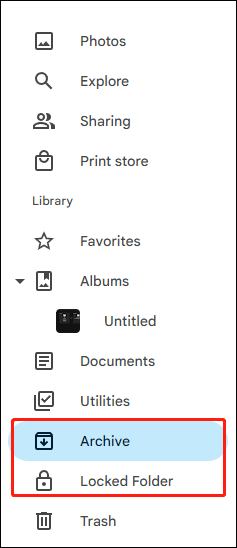
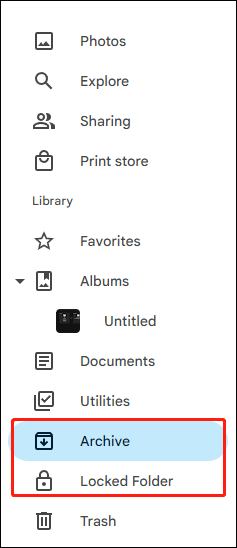
Решение 3: Проверьте корзину в Google Фото
Если вы случайно удалите фотографии, вы можете потерять их в Google Фото.
1. Перейдите на официальный сайт Google Photos и нажмите Мусор.
2. Проверьте, есть ли потерянные фотографии. Найдите фотографии, которые вы хотите восстановить, затем щелкните по ним.
3. В правом верхнем углу нажмите Восстановить.
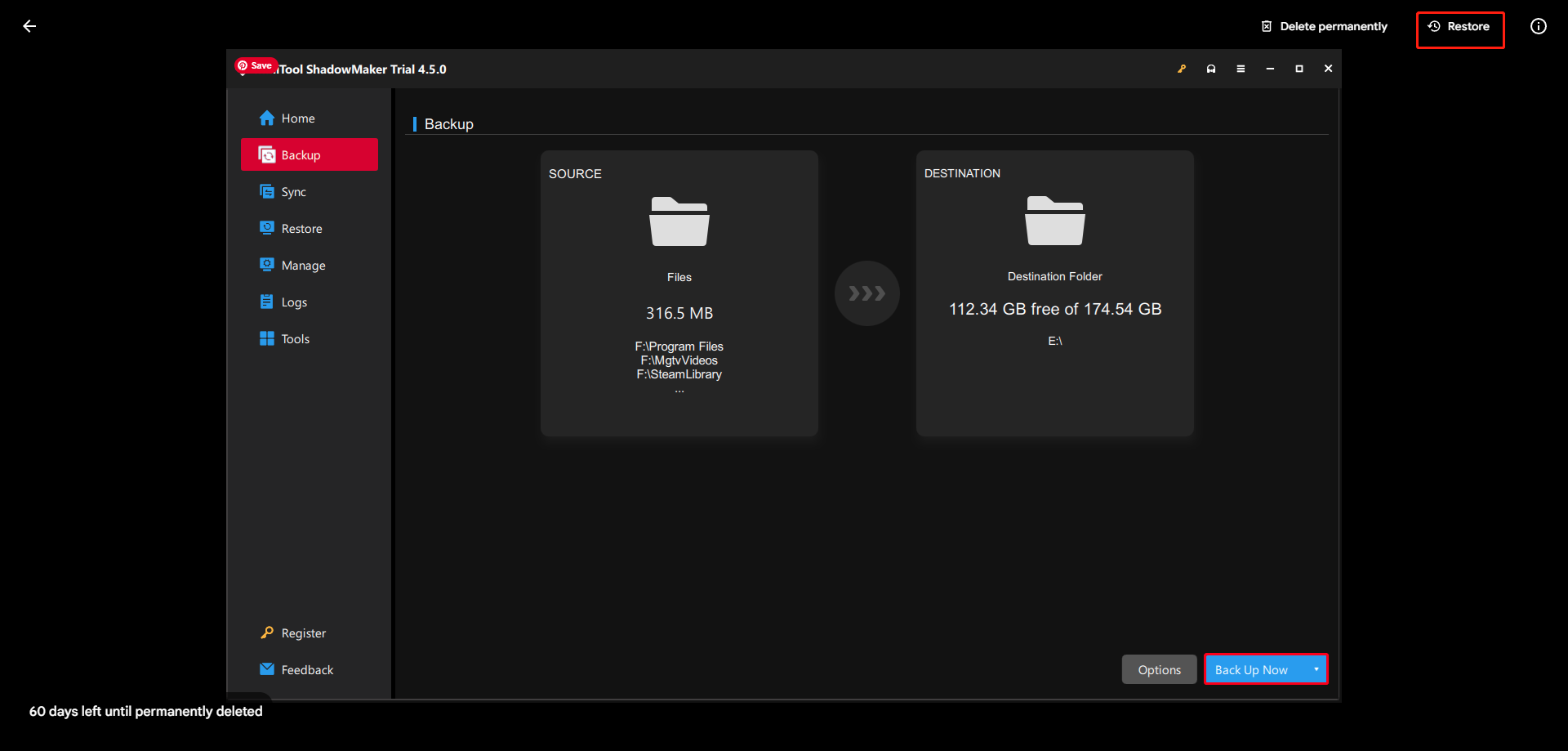
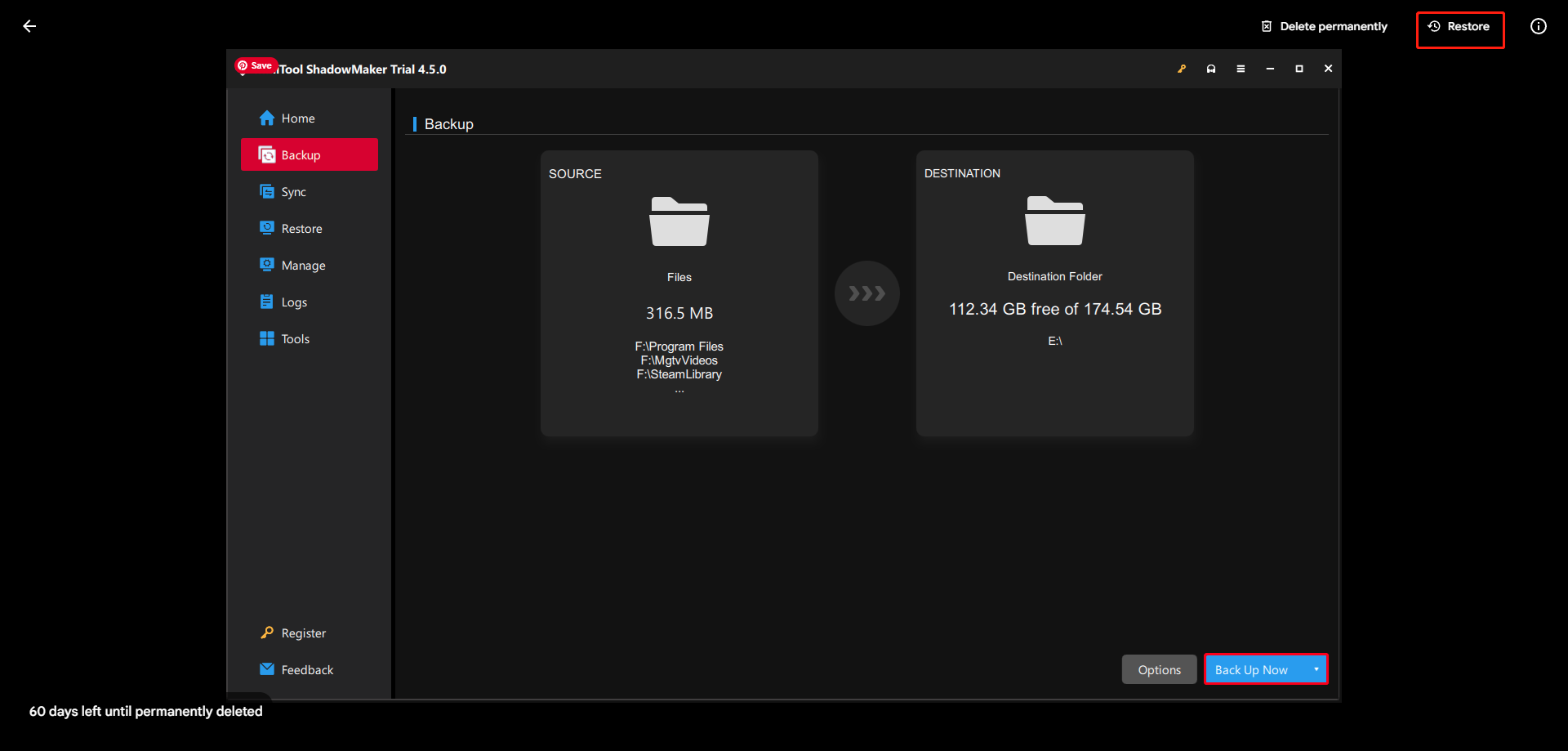
Решение 4: Отключите расширения/надстройки/плагины
Иногда расширения могут вызывать проблему «Google Photos lost photos». Чтобы отключить расширения, откройте Google Chrome и нажмите на три точки в правом верхнем углу. Выберите Расширения > Управление расширениями и отключите все расширения, которые могут вызывать проблему.
Решение 5: обратитесь за помощью в службу поддержки Google
Если вышеуказанные решения не работают, вы также можете обратиться в Команда поддержки Google.
1. Перейти к support.google.com/drive/ Веб-сайт.
2. Прокрутите страницу вниз и выберите Связаться с нами.
Независимо от того, удалось ли вам исправить проблему «потерянные фотографии Google Photos» или нет, рекомендуется создать резервную копию важных файлов, фотографий, видео, фильмов, документов и т. д. на вашем компьютере локально, чтобы обеспечить им лучшую защиту. Для этого вы можете попробовать программное обеспечение для резервного копирования на ПК – MiniTool ShadowMaker, чтобы создать резервную копию ваших важных данных на внешнем жестком диске или USB-флешке.
Пробная версия MiniTool ShadowMakerНажмите для загрузки100% чистый и безопасный